iPad: Hoe de SIM-kaart in te voegen of te verwijderen
Leer hoe u toegang krijgt tot de SIM-kaart op de Apple iPad met deze handleiding.
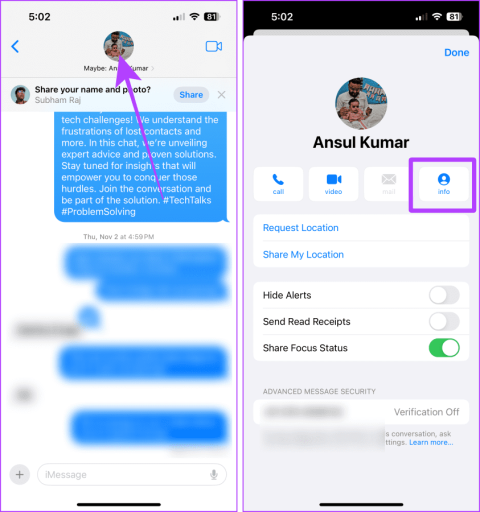
Als het om bugs gaat, zijn zelfs iPhones niet immuun. U kunt dus problemen ondervinden zoals het verdwijnen van contacten of het zien van 'Misschien' voor contacten. Het probleem lijkt misschien vervelend, maar kan eenvoudig worden opgelost, dus u hoeft zich geen zorgen te maken. Hier zijn vier praktische manieren om 'Misschien' uit iPhone-contacten te verwijderen.
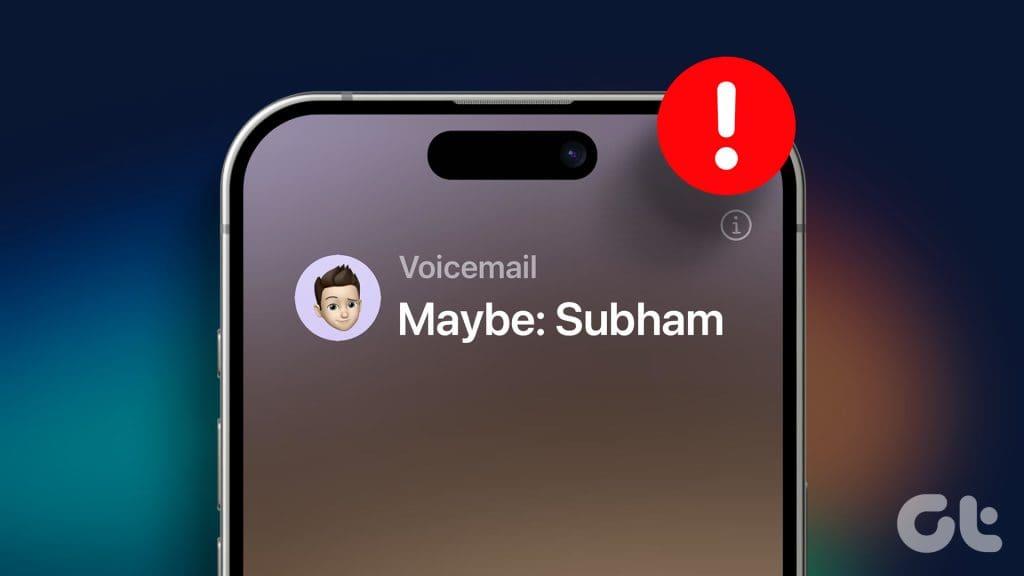
“Misschien” voor contacten is een systeembreed probleem; het verschijnt in je Recente oproepen, Berichten, Mail-app, enz. Het lijkt op het eerste gezicht misschien minuscuul, maar het kan onaangenaam zijn als je het overal ziet. In dit artikel leren we waarom dit op uw iPhone gebeurt en wat u kunt doen om het probleem te verhelpen. Laten we er meteen in duiken.
Uw iPhone heeft een functie genaamd ' Naam en foto delen '. Met deze functie kunt u, zoals de naam al zegt, uw naam, foto en zelfs contactposters naadloos delen. Dus als de andere persoon in uw contactpersoon zich er ook voor heeft aangemeld hetzelfde te doen, en als uw iPhone de contactgegevens van dezelfde persoon niet kan vinden, wordt de naam voorgesteld die de andere persoon met zijn contactpersoon heeft gedeeld.
Dit kan verschillende redenen hebben, waaronder:
Ongeacht de reden, hier zijn de oplossingen.
Als iemand u voor de eerste keer een bericht stuurt of belt op uw iPhone, probeert uw iPhone zijn of haar naam voor te stellen door het woord 'Misschien' voor zijn of haar naam toe te voegen. Dit is een van de ecosysteemfuncties van Apple die spam verminderen en u helpen de persoon met wie u praat te identificeren.
Om dit op te lossen, volgt u de eenvoudige stappen en verwijdert u mogelijk berichten en contacten op uw iPhone.
Stap 1 : Open de iMessage-chat van het contact waarvan u 'Misschien' wilt verwijderen en tik op hun profielfoto.
Tip : U kunt ook op de i tikken vanuit de Recente oproepen voor hetzelfde contact.
Stap 2 : Tik op info.
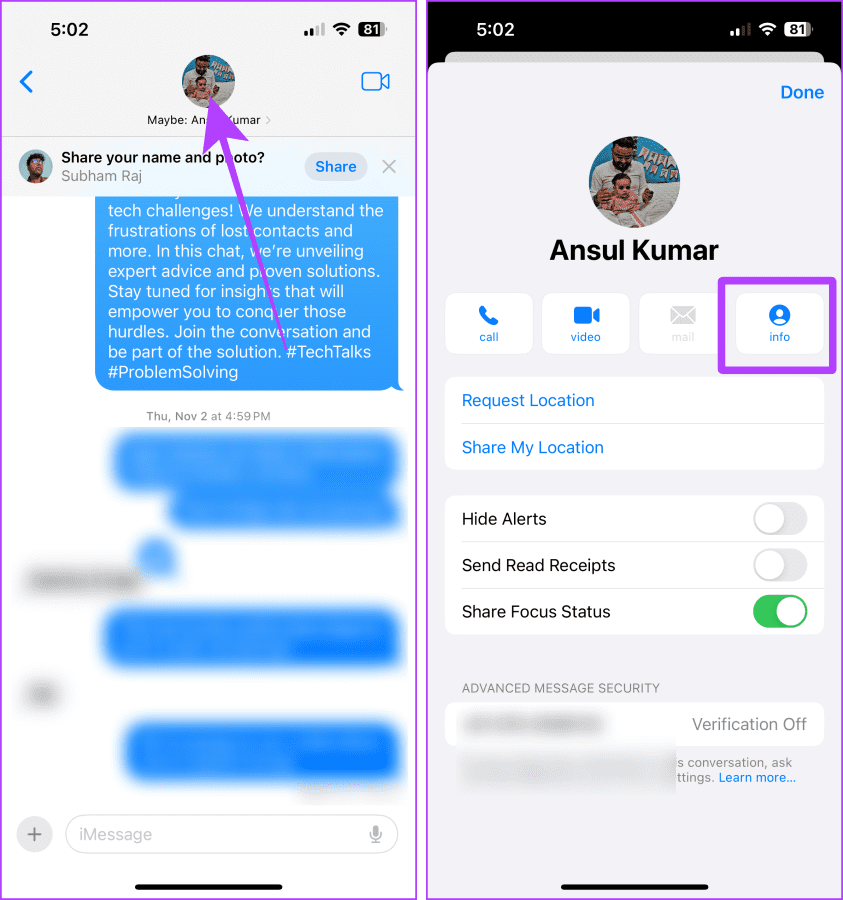
Stap 3 : Tik op Nieuw contact maken of 'Toevoegen aan bestaand contact'. We tikken bijvoorbeeld op Nieuw contact maken.
Stap 4 : Typ de gewenste naam en tik op Gereed.
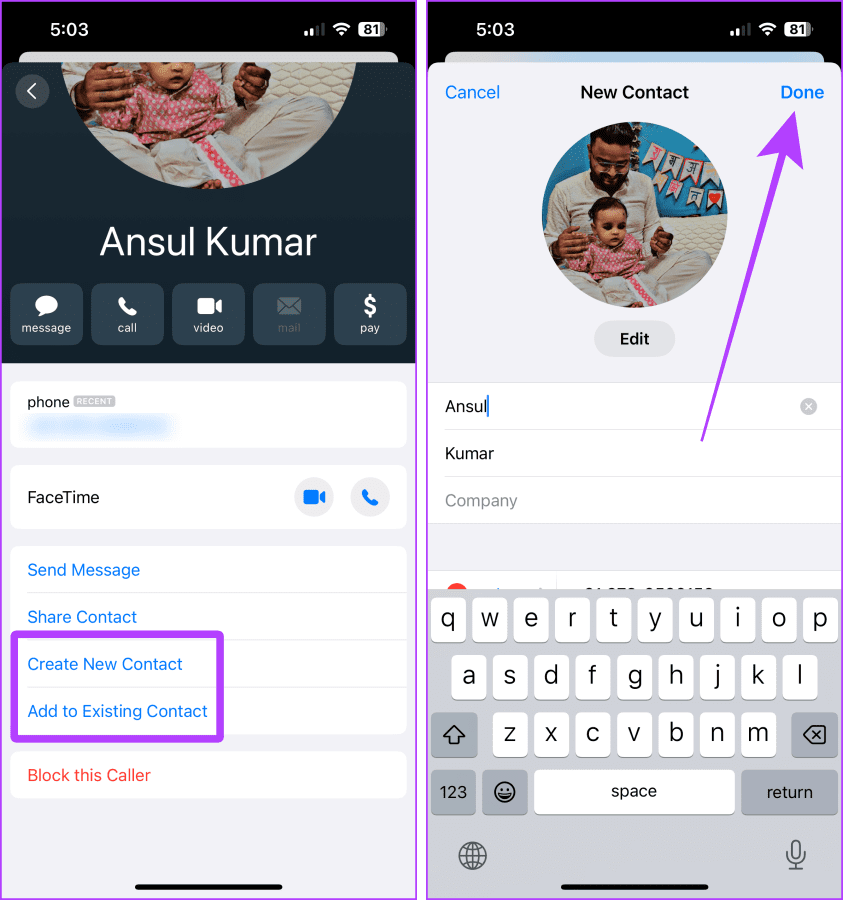
Zodra u het contact heeft opgeslagen of bijgewerkt, wordt het woord 'Misschien' automatisch verwijderd. Als het er nog steeds is, kijk dan naar de volgende oplossing.
Lees ook : Problemen met het opslaan van contacten op uw iPhone? Leer hoe u kunt oplossen dat de iPhone geen contacten opslaat
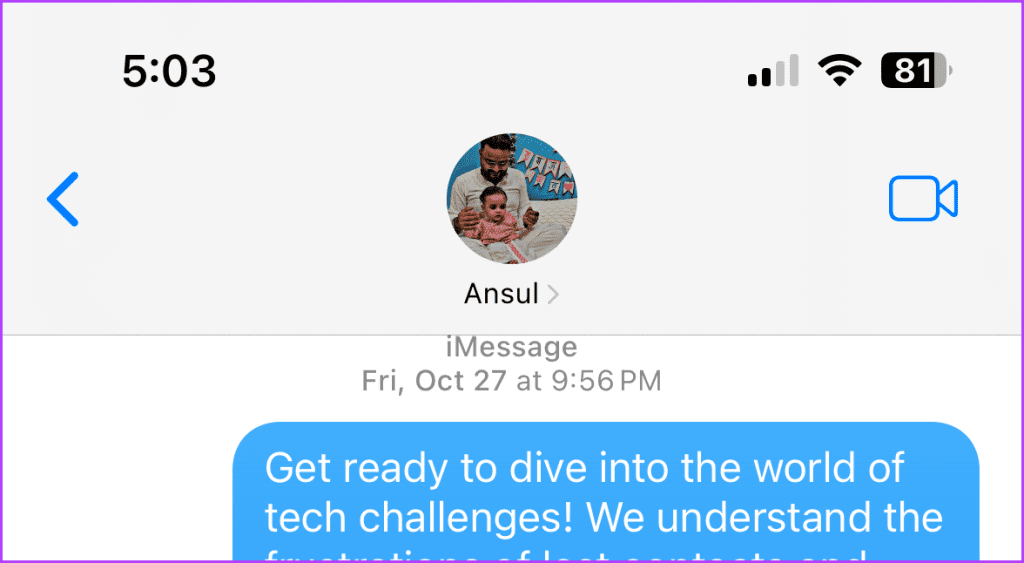
De meesten van ons schakelen onze iPhones nooit uit of herstarten ze nooit. Wanneer u uw iPhone opnieuw opstart, voert deze verschillende diagnoses uit en worden veel problemen op de achtergrond opgelost terwijl u hem weer inschakelt. Daarom kan het in veel situaties nuttig zijn, ook bij 'Misschien' bij contactproblemen. Hier leest u hoe u het moet doen.
Methode 1 : Druk op de zijknop op uw iPhone om Siri op te roepen, bijvoorbeeld herstart mijn iPhone en tik op Opnieuw opstarten op de prompt.
Methode 2 : Druk op de zijknop samen met een van de volumeknoppen en schuif om uw iPhone uit te schakelen. Houd na een paar minuten de zijknop ingedrukt om uw iPhone in te schakelen.
Opmerking : als u een oudere iPhone gebruikt, houdt u de zij- of bovenste knop ingedrukt om uw iPhone uit te schakelen.
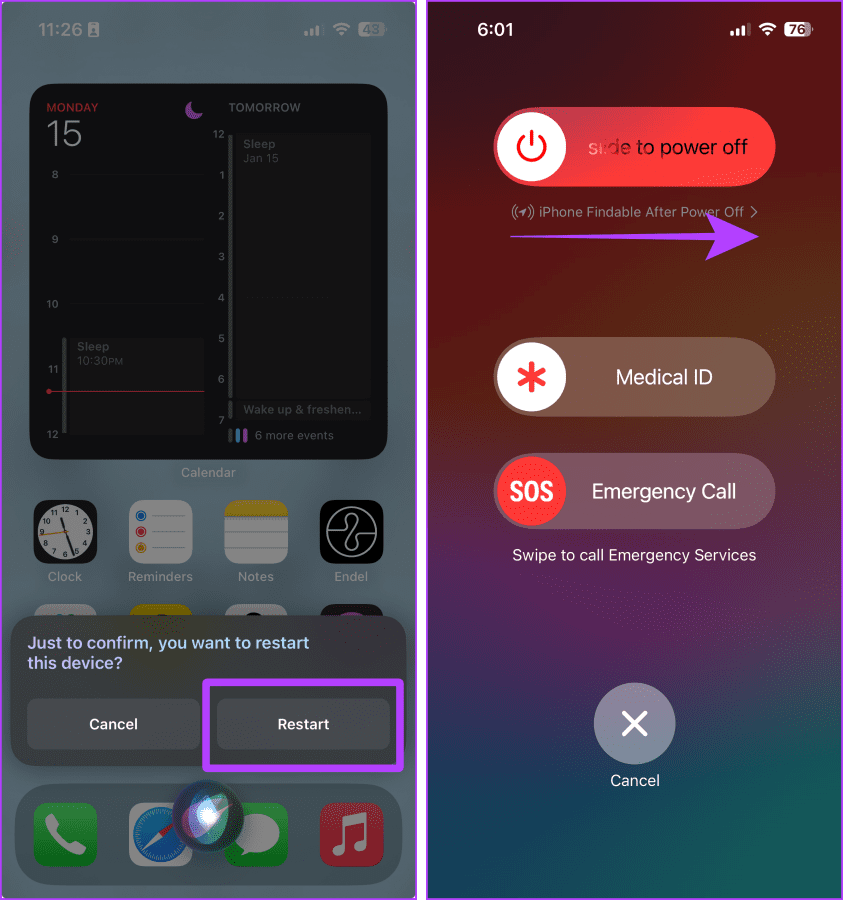
Moet lezen : Hoe u verwijderde contacten op uw iPhone eenvoudig kunt herstellen
Uw iPhone stelt Misschien voor de contacten voor als de contactgegevens niet kunnen worden opgehaald van de accounts die aan uw iPhone zijn toegevoegd. Dit kan gebeuren als u per ongeluk de iCloud- of Google-contacten hebt uitgeschakeld. Het weer inschakelen is eenvoudig. Laten we naar de stappen kijken.
Stap 1 : Open de app Instellingen op uw iPhone en tik op uw naam/Apple ID.
Stap 2 : Tik op iCloud.
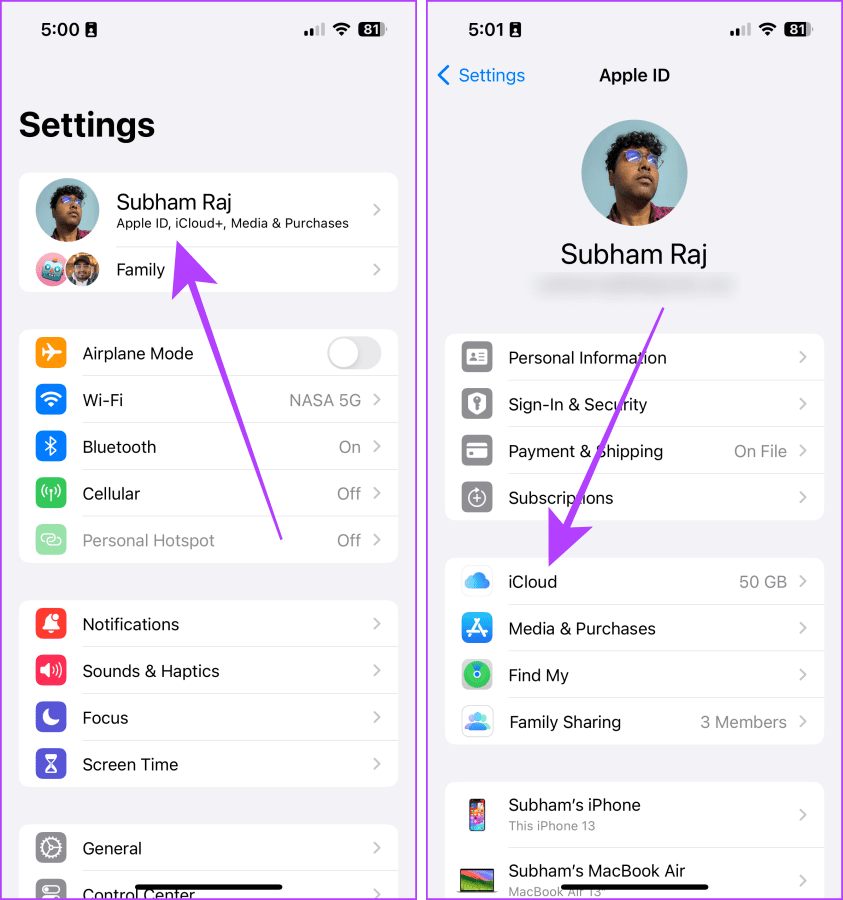
Stap 3 : Tik op Alles weergeven.
Stap 4 : Tik nu op en schakel de schakelaar voor Contacten in.
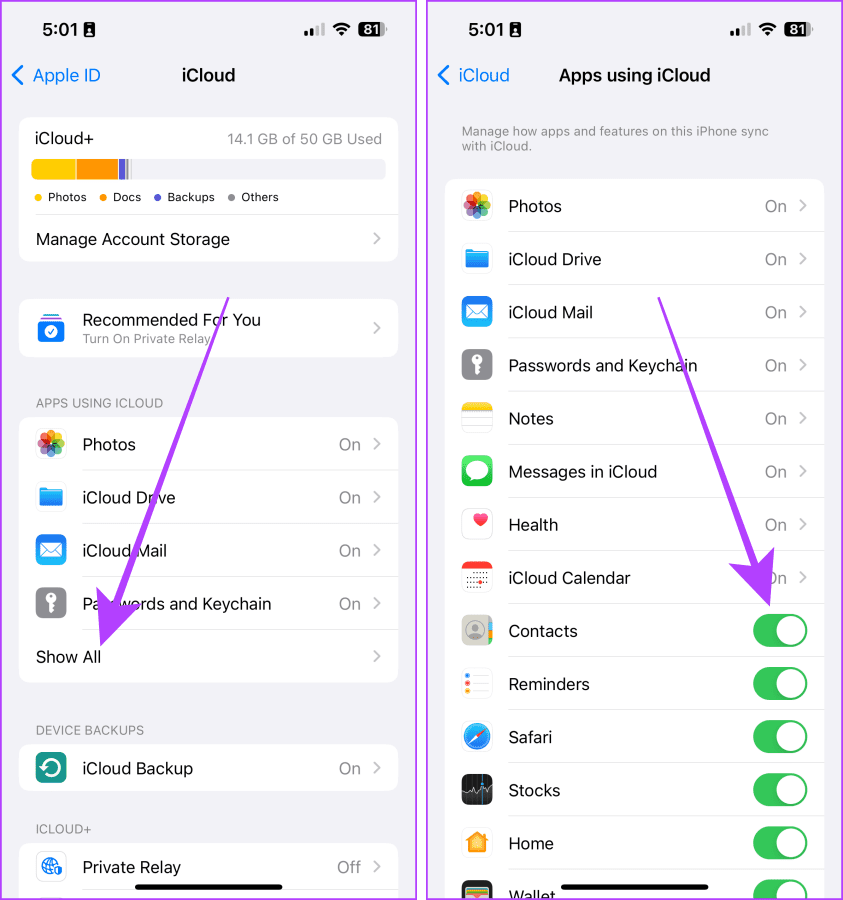
Stap 1 : Start de app Instellingen, blader naar Contacten en tik erop.
Stap 2 : Tik op Accounts.
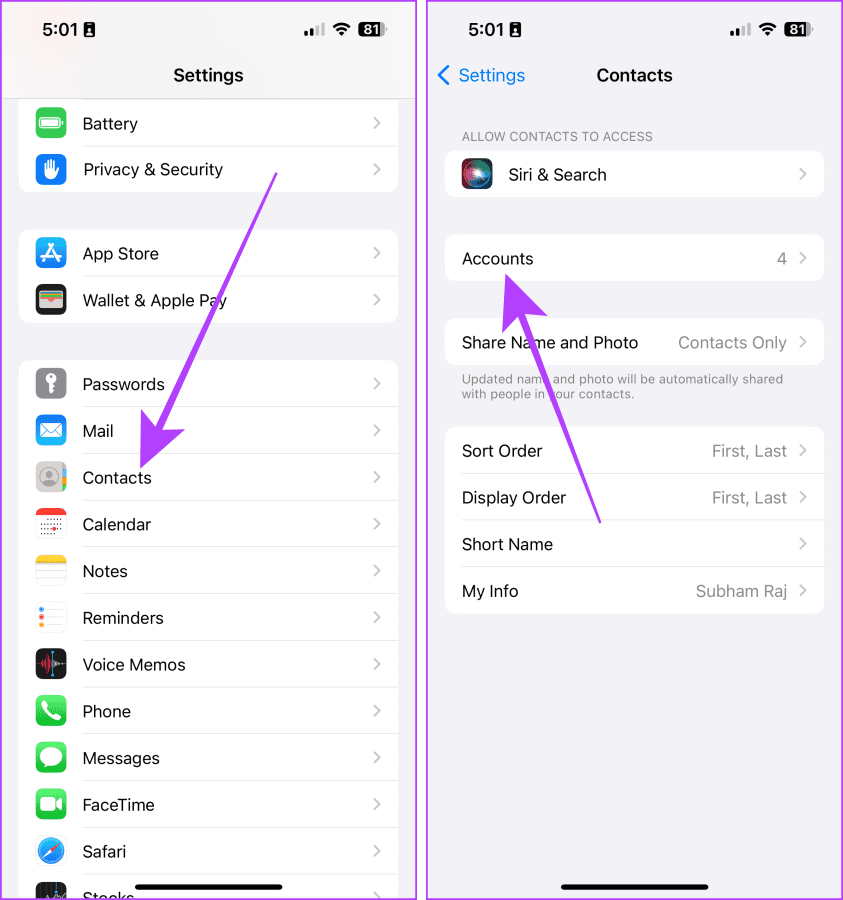
Stap 3 : Tik op de Gmail- of Google-ID waarvan u het contact wilt inschakelen.
Stap 4 : Schakel nu de schakelaar voor Contacten in. En dat is het.
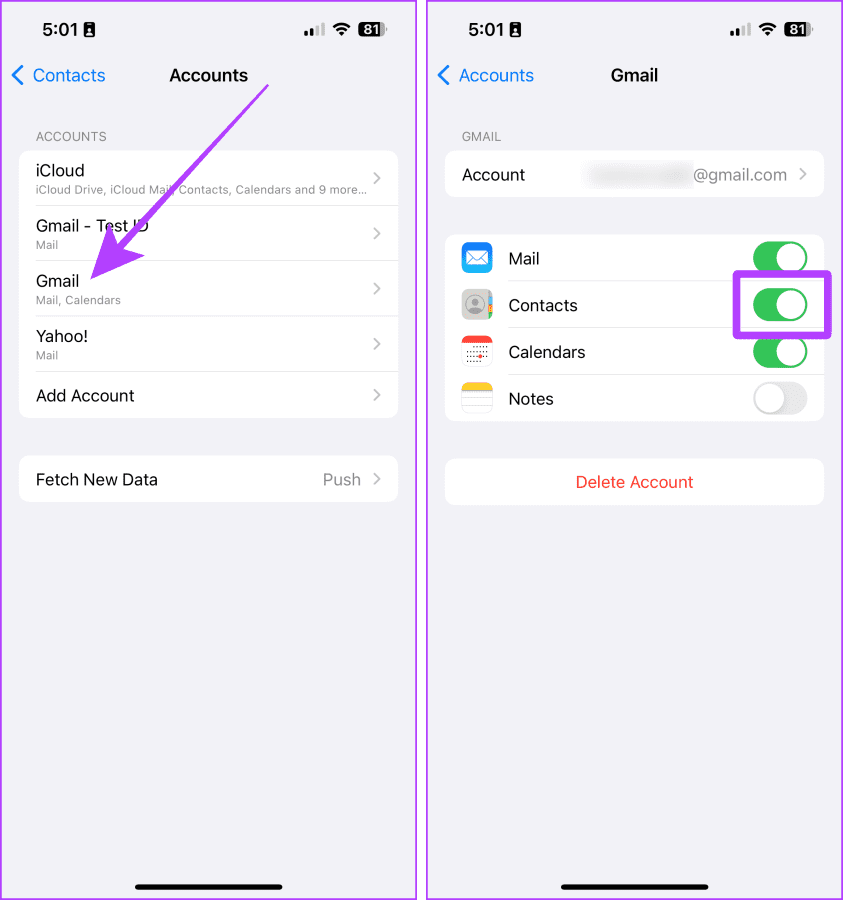
Als uw iPhone op oudere iOS draait, kan dit ervoor zorgen dat de contacten niet goed werken. Je moet het iOS van je iPhone altijd up-to-date houden. Het updaten van je iPhone lost ook veel bugs uit de vorige iOS-versies op. Hier zijn de eenvoudige stappen om uw iPhone bij te werken.
Stap 1 : Ga naar de app Instellingen op uw iPhone en tik op Algemeen.
Stap 2 : Tik op Software-update.
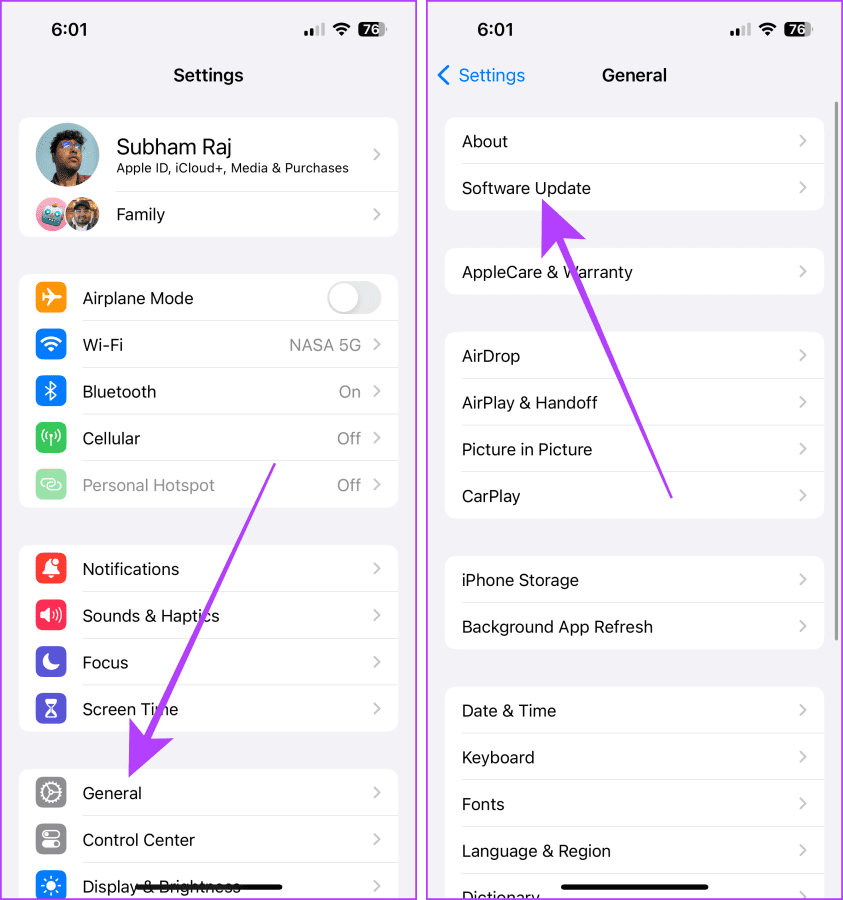
Stap 3 : Als er een update beschikbaar is, tikt u op Update.
Eenmaal bijgewerkt, zou je Misschien in je iPhone-berichten en contacten moeten kunnen verwijderen.
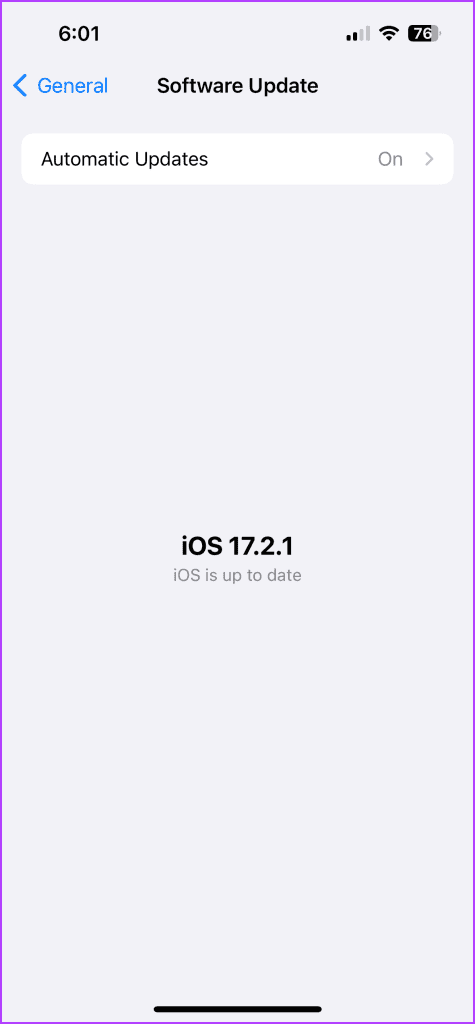
Het zien van ‘Misschien’ voor contacten kan een subtiel maar vervelend probleem zijn. Door de methoden te volgen die in deze handleiding worden genoemd, kunt u echter het woord 'Misschien' uit uw iPhone-contacten verwijderen. Probeer een oplossing of een combinatie van de oplossingen uit dit artikel om dit probleem op te lossen.
Leer hoe u toegang krijgt tot de SIM-kaart op de Apple iPad met deze handleiding.
In deze post behandelen we hoe je een probleem oplost waarbij kaartnavigatie en GPS-functies niet goed werken op de Apple iPhone.
Leer hoe je meerdere applicaties tegelijk van je iPhone kunt verwijderen met deze tutorial. Ontdek handige methoden en tips voor het beheren van je app-opslag.
Leer hoe u Siri-app-suggesties op uw Apple iPhone en iPad kunt verwijderen om een betere gebruikerservaring te krijgen.
Vraagt u zich af waar al uw contacten op uw iPhone zijn gebleven? Hier zijn 5 gegarandeerde manieren om verwijderde contacten op uw iPhone te herstellen.
Ontdek hoe u het meeste uit Google Agenda kunt halen. Hier leest u hoe u Google Agenda op uw iPhone kunt gebruiken, delen en nog veel meer kunt doen.
Om uw onlangs bezochte plaatsen bij te houden, leest u hoe u uw locatiegeschiedenis op iPhone, iPad en Mac kunt controleren.
Wilt u een foto of video op uw iPhone of iPad hernoemen? Hier zijn een paar verschillende manieren om dat snel en efficiënt te doen.
Heeft u bepaalde contacten die u vaak gebruikt? Hier ziet u hoe u contacten kunt toevoegen aan of verwijderen uit uw favorieten op uw iPhone.
Loopt de batterij van uw iPhone leeg tijdens het opladen? Hier zijn enkele eenvoudige maar effectieve oplossingen om te voorkomen dat de batterij van de iPhone leegloopt terwijl u oplaadt.







